Sie haben eine E-Mail-Anlage in Ihrem Outlook.com-Posteingang empfangen und möchten diese in Word Online drucken.
Hinweis: Handelt es sich um ein Office-Dokument, klicken Sie auf Online anzeigen oder Auf OneDrive anzeigen und führen Sie dann die in Drucken eines Dokuments in Word für das Web beschriebenen Schritte aus.
Falls es sich bei der Anlage um eine Portable Document Format (PDF)-Datei handelt, führen Sie die folgenden Schritte aus:
Bei einer PDF-Datei bleiben Layout und Formatierung der Folien erhalten. Wenn Sie Adobe Reader verwenden, haben Sie mehr Flexibilität beim Drucken.
-
Klicken Sie im Textkörper der E-Mail auf die Anlage, und wählen Sie Herunterladen in der Liste aus.
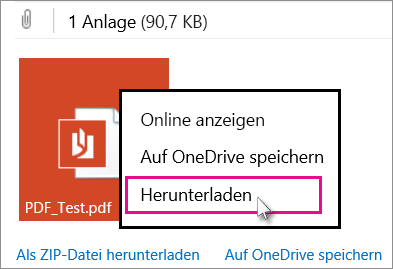
-
Klicken Sie am unteren Bildschirmrand auf Öffnen, um die PDF-Datei in dem auf Ihrem Computer befindlichen PDF-Viewer anzuzeigen.

Abhängig von Ihrer Windows-Version, führen Sie dann folgende Schritte aus:
-
In Windows 7 oder einem älteren Betriebssystem befindet sich oben auf der Seite Drucken ein Feld mit der Beschriftung Exemplare mit nach oben und unten weisenden Pfeilen, mit denen Sie auswählen können, wie viele Kopien des Dokuments gedruckt werden sollen.
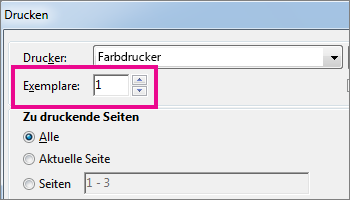
Treffen Sie eine Auswahl (entweder durch Eingeben eines Werts oder über die Pfeile), wählen Sie den Drucker aus, ändern Sie nach Wunsch andere Einstellungen, und klicken Sie dann auf Drucken.
Tipp: Wenn die Desktopversion von Word 2013 oder 2016 Ihr standardmäßiger PDF-Viewer für Windows ist, brechen Sie den Word Online-Druckauftrag ab, öffnen das Dokument in Word (Dokument bearbeiten > In Word bearbeiten) und drucken es von Word für Windows aus (Datei > Drucken).
-
Unter Windows 8 und höher klicken Sie in der PDF Reader-App in der rechten oberen Ecke des Bildschirms auf die Auslassungspunkte

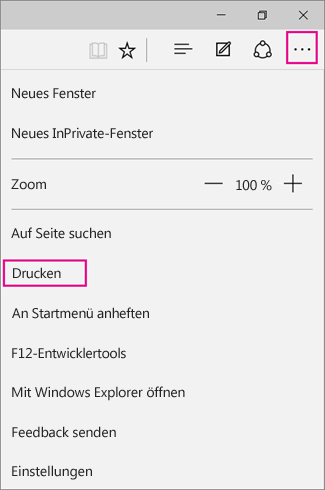
-
Wählen Sie einen Drucker aus, ändern Sie nach Wunsch andere Einstellungen, legen Sie fest, wie viele Exemplare gedruckt werden sollen (indem Sie entweder eine Zahl eingeben oder die Tasten + und - verwenden), und klicken Sie dann auf Drucken.
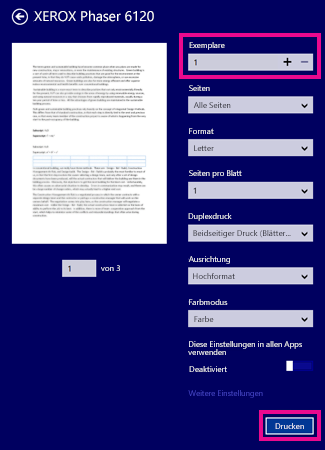
-
Weitere Aktionen mit PDF-Dateien
Wenn Sie eine PDF-Datei in Word Online anzeigen oder bearbeiten möchten, lesen Sie Öffnen von PDF-Dateien in Word für das Web zum Anzeigen, Drucken und Bearbeiten.










